在尝试使用 DBeaver 生成转储数据库时,我偶然发现了一些具有挑战性的问题。我不得不求助于我最好的朋友Google并在一些博客文章中获取零碎信息。
这就是为什么我将所有步骤结合起来在一个地方生成数据库转储。
免责声明:我使用 MacBook Pro 来演示所有步骤。如果您希望拥有针对 Windows 计算机的此博客文章的版本,请在下面的评论部分给我留言。
安装MySQL数据库服务器
如果您的计算机上已经安装了 MySQL 服务器,则可以跳过此部分。
让我们导航到MySQL 下载页面。
选择第一个选项并单击Download按钮。
完成后,双击安装程序并按照步骤在您的计算机上安装数据库服务器。确保保存root密码。稍后您将需要它来连接到数据库。
什么是 DBeaver
DBeaver是一款适用于开发人员、数据库管理员和分析师的多平台、多数据库管理工具。
DBeaver 支持各种数据库引擎,包括 MySQL、PostgreSQL、SQLite、Oracle、DB2、SQL Server、Sybase、MS Access、Teradata、Firebird、Apache Hive、Phoenix、Presto 等等。
如果您没有安装它,请访问他们的网站并下载该软件的副本。安装只需几个简单的步骤,您就可以立即启动并运行它。
使用 DBeaver 连接 MySQL 服务器
打开 DBeaver,单击Database菜单,然后选择New Database Connection菜单项。
第一步:选择数据库引擎
该过程首先选择您尝试连接的数据库。确保在左侧菜单中选择了SQL,然后单击名为MySQL 8+的图标。
找到并单击Next按钮。
第 2 步:输入数据库引擎详细信息
大多数配置设置已在下一个屏幕上填充。在Password字段中,输入您在安装 MySQL 数据库服务器时分配的密码。

在屏幕底部,确保Driver name是MySQL 8+。
第三步:配置驱动设置
当您在同一屏幕上时,单击Edit Driver Settings按钮。

单击Connection properties部分并确保添加列出的配置设置。
allowPublicKeyRetrieval: true connectTimeout: 20000 useSSL: false
进入全屏模式 退出全屏模式
找到并单击OK按钮。
第四步:设置服务器时区
在Advanced Settings下找到Server Time Zone字段。单击下拉列表,找到并选择UTC的值,如下图所示。

第五步:配置连接设置
让我们更改这个新连接的名称。单击Connection details。

我已将连接名称更改为local。请随意将其更改为您想要的任何名称。
第六步:测试连接
在同一屏幕上,单击Test Connection按钮。您应该会收到一条弹出消息,上面写着Connected。如果没有,请在评论部分给我留言以寻求帮助。

最后,单击Finish按钮。只有在这一步之后,您才会看到在 DBeaver 中创建并准备好使用的新连接。
导入样本数据库
为了本教程的目的,我将导入一个示例数据库来使用。导航到MySQL Sample Database,然后单击Download MySQL Sample Database按钮为自己下载数据库副本。
解压示例数据库文件,您会得到一个扩展名为.sql的 MySQL 脚本文件。
切换回 DBeaver 并执行以下步骤:
-
右键单击 MySQL 连接。
-
单击
SQL Editor菜单项。 -
SQL 编辑器在屏幕右侧打开。
-
复制示例数据库脚本并将其粘贴到 SQL 编辑器中。
-
找到并单击
Execute SQL Script菜单项。如果找不到它,请在 SQL 编辑器上找到水平菜单,转到第 3 个菜单项并单击它。
等待几秒钟,展开 MySQL 连接节点,然后右键单击Databases节点并点击Refresh。您会注意到一个名为classicmodels的新数据库,其中包含一些表。

生成新添加数据库的dump
在最后一节中,我们将探讨如何为新添加的数据库生成数据库转储。
步骤1:打开转储数据库屏幕
右键单击classicmodels数据库,转到Tools,然后单击Dump database。

数据库及其表都是为您选择的。在继续之前,我们需要选择 MySQL Native Client 以使用mysqldump库。
第二步:配置MySQL本机客户端
找到并单击Client按钮。

从Native client下拉列表中选择Browse。
单击Add Home按钮。导航到路径/usr/local,然后单击名为mysql-8.0.21-macos10.15-x86_64的 MySQL 安装文件夹。
点击`打开'。
单击OK按钮,然后单击下一个OK按钮。
现在您注意到Next按钮已启用。
第 3 步:配置转储设置
单击Next按钮。

在此屏幕上,您可以通过检查其中的一些来调整转储的设置。您甚至可以将此转储保存为任务,以便下次您可以单击它并让 DBeaver 为您生成数据库转储。
确保更改Output Folder值。就我而言,我将其设置为Desktop文件夹。您还可以更改转储文件名的格式。现在,我将保持原样。
找到并单击Start按钮。
几秒钟后,您应该会收到一条显示为Task is completed的弹出消息。如果没有,请在评论中告诉我以获得一些帮助。
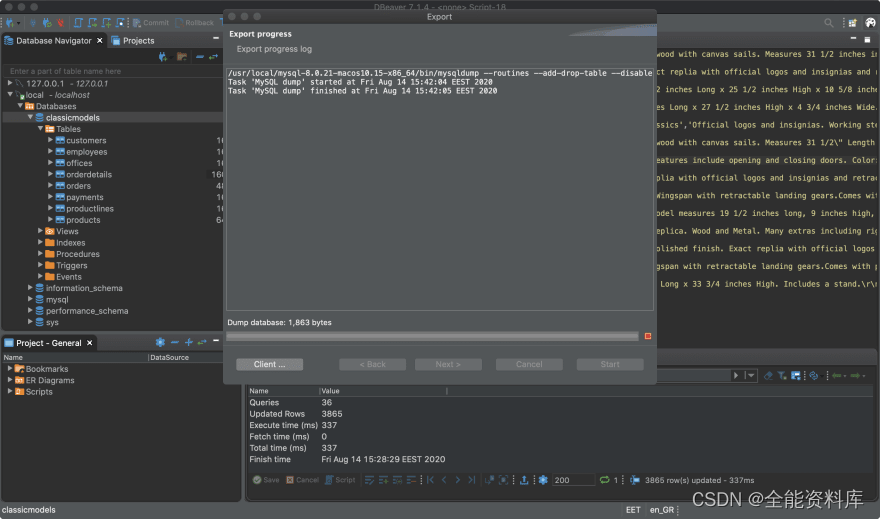
导航到Desktop文件夹以验证文件是否存在。